Windows 看不到局域网内其他电脑?不能被访问?
1、右键点击计算机(我的电脑)
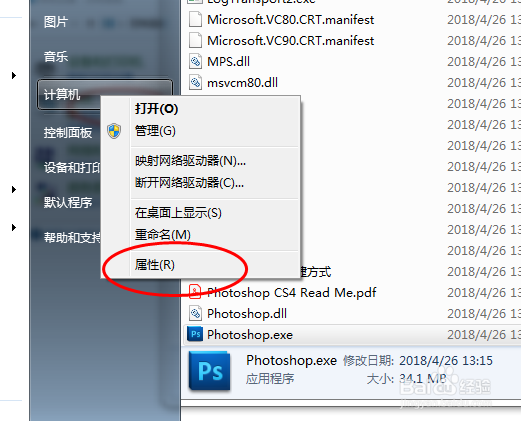
2、计算机名---更改
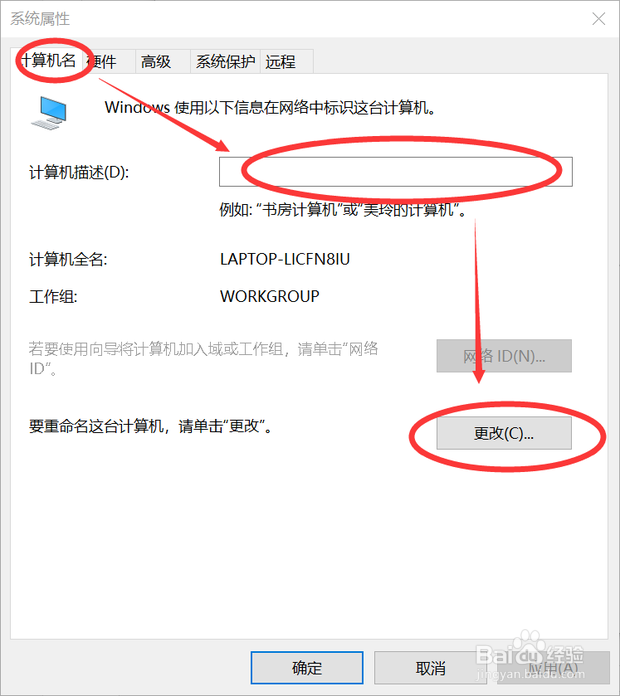
3、更改工作组名称与主机的相同(为了方便,也可将计算机名称改一下),改完后点击确定(先不要重启电脑)。

4、打开控制面板
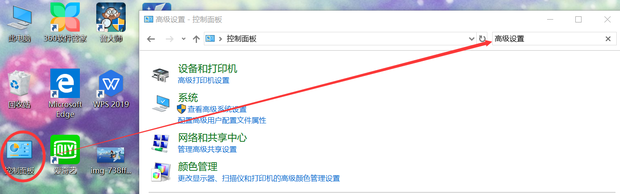
5、打开网络与共享中心
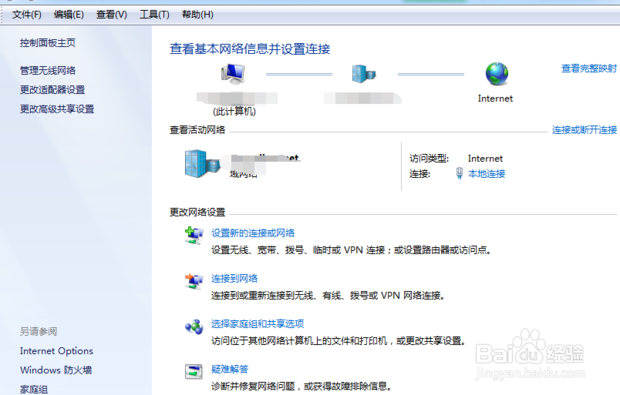
6、查看工作组名称和主机是否在同一个工作组(主机的查看方法相同),若不相同,点击高级设置
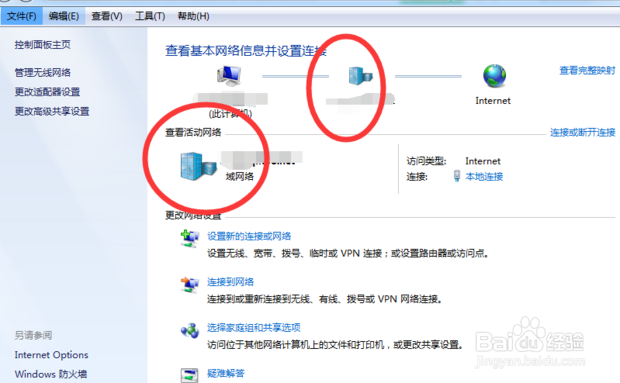
7、点击更改高级共享设置
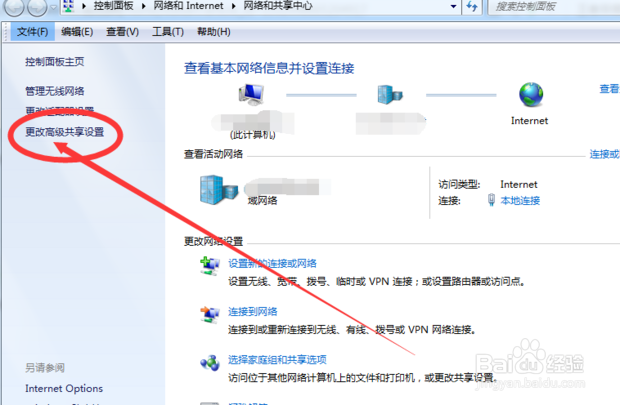
8、选中”启用网络发现“、”启用文件和打印机共享“、“启用共享以便可以访问”三项
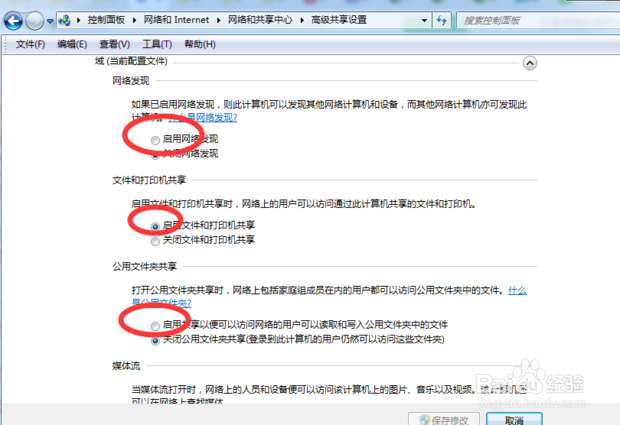
9、关闭“密码保护共享”,点击“保存修改”。
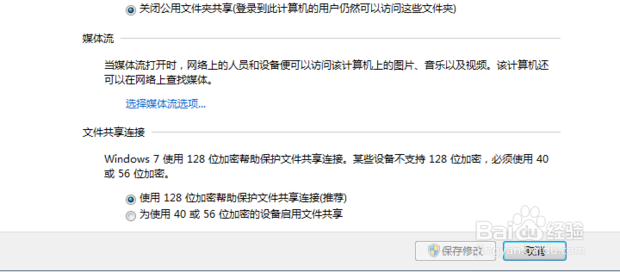
10、打开控制面板
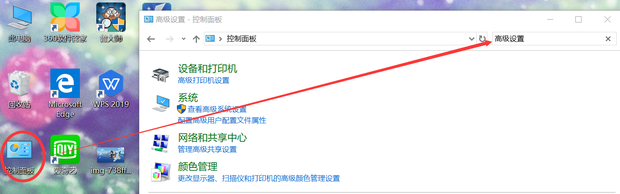
11、点击右上角“查看方式”,选择小图标
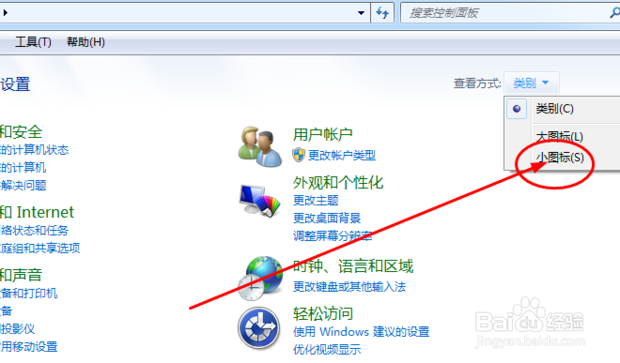
12、双击“管理工具”进入管理界面
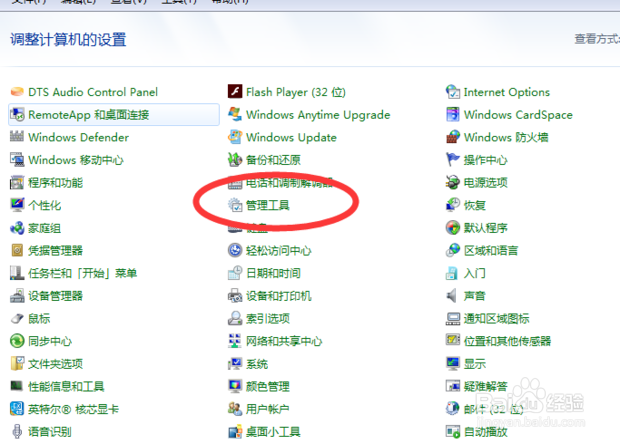
13、双击“服务”
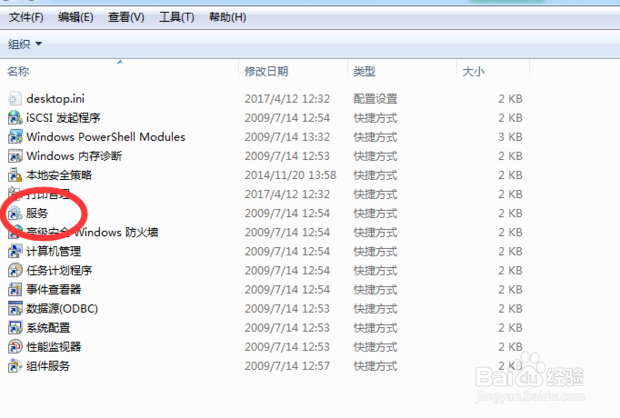
14、分别双击DNS client 、function discovery resource publication、SSDP discovery、UPnP device host、computer browser、server、TCP/IP netbios helper七项,将它们设置为自动启动。
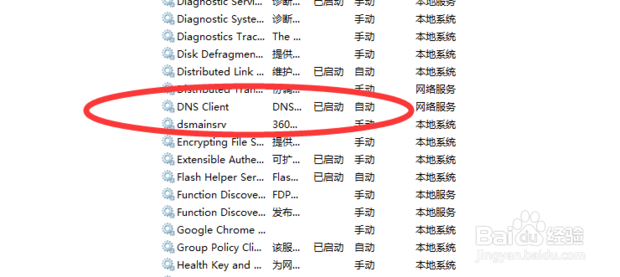
15、“在管理工具”管理界面---双击本地安全策略
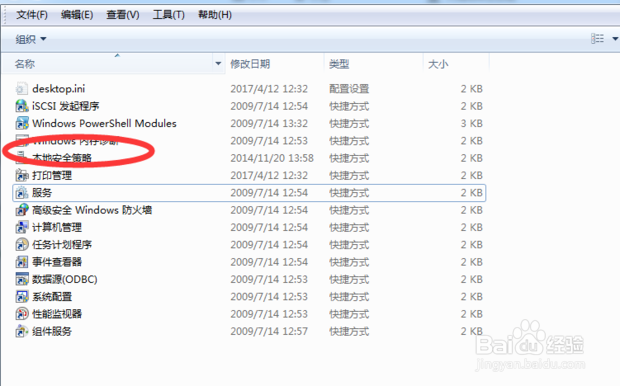
16、双击本地策略
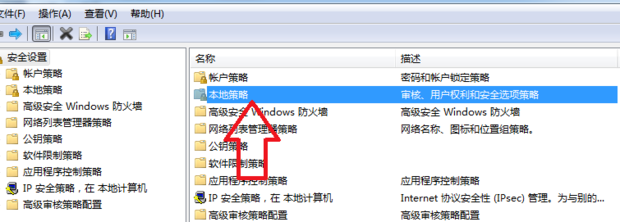
17、双击用户权力分配
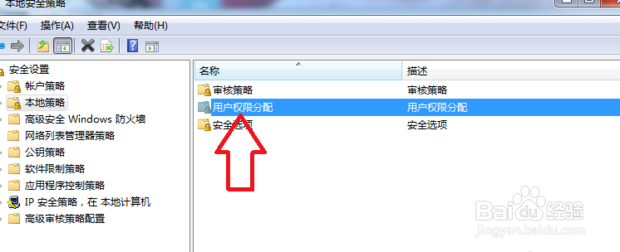
18、“从网络访问此计算机”中加入guest账户
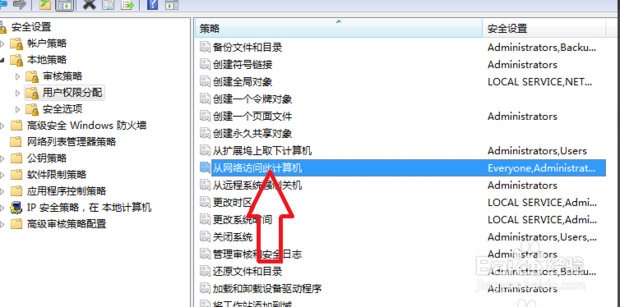
19、从“拒绝从网络访问此计算机”中删除guest账户
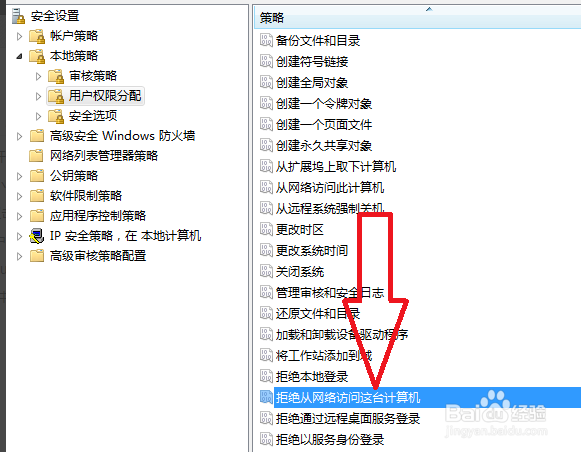
20、返回“管理工具”
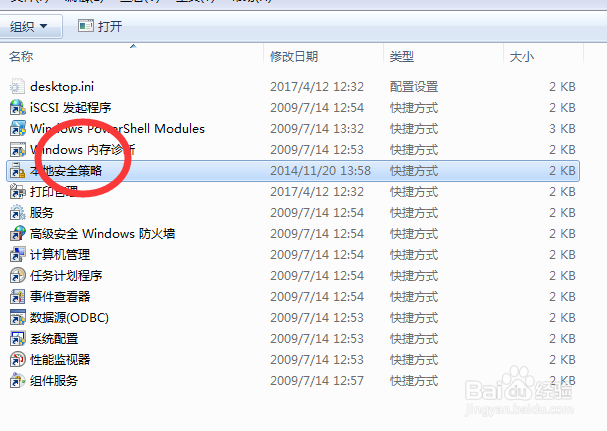
21、双击本地安全策略
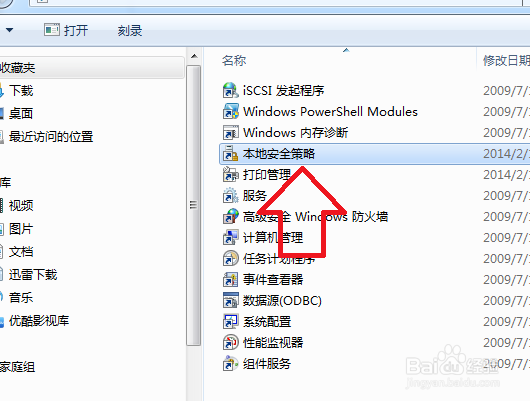
22、双击本地策略
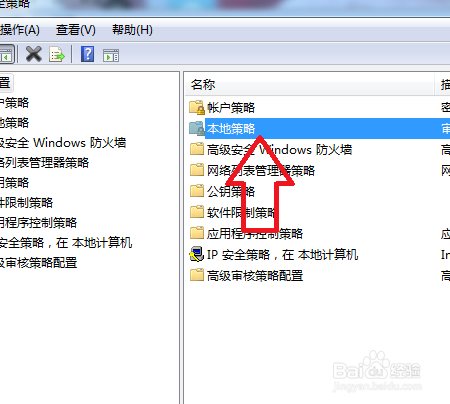
23、双击安全选项
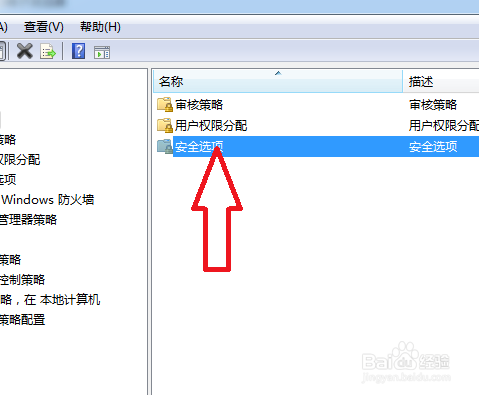
24、将“网络访问:本地账户的共享和安全模式”设为“紧来宾”
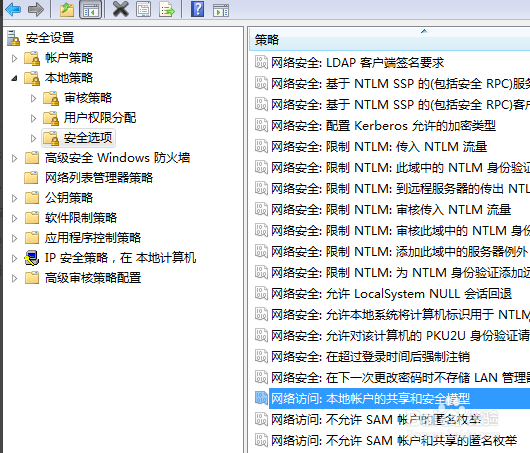
声明:本网站引用、摘录或转载内容仅供网站访问者交流或参考,不代表本站立场,如存在版权或非法内容,请联系站长删除,联系邮箱:site.kefu@qq.com。
阅读量:104
阅读量:138
阅读量:36
阅读量:186
阅读量:33